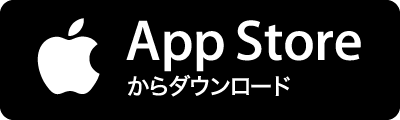エントリーの編集

エントリーの編集は全ユーザーに共通の機能です。
必ずガイドラインを一読の上ご利用ください。
 0
0
Photoshop CS5ではPSDファイルやJPEGファイルなどをドラッグ&ドロップで配置できる|DTP Transit
記事へのコメント0件
- 注目コメント
- 新着コメント
このエントリーにコメントしてみましょう。
注目コメント算出アルゴリズムの一部にLINEヤフー株式会社の「建設的コメント順位付けモデルAPI」を使用しています
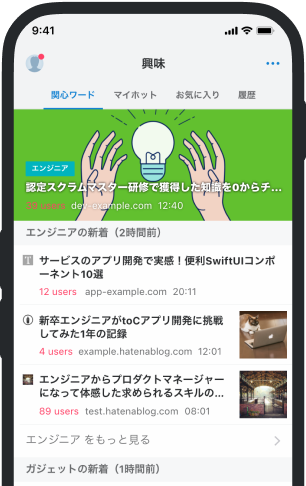
- バナー広告なし
- ミュート機能あり
- ダークモード搭載
関連記事
Photoshop CS5ではPSDファイルやJPEGファイルなどをドラッグ&ドロップで配置できる|DTP Transit
Photoshop CS5で強化された地味な機能のひとつに、編集中のウィンドウに、FinderからPSDファイル(JPEG... Photoshop CS5で強化された地味な機能のひとつに、編集中のウィンドウに、FinderからPSDファイル(JPEGファイル、PNGファイル)をドラッグ&ドロップで配置できるというものがあります。 たとえば、次のような2つのPNGファイルがある場合、従来だと両方のファイルをPhotoshopで開き、片方のコンテンツを、もう一方に移動ツールでドラッグ&ドロップするなどの手順を踏む必要がありました。 Photoshop CS5では、Finder(デスクトップ)からドラッグ&ドロップで配置できるので、複数ファイルをマージしたい場合、非常にスピーディに作業することができます。 なお、配置後は、次のように表示されます。enterキーを押して配置を完了してください。 画像は、スマートオブジェクトとして配置されます。 配置画像のサイズ 画像は、カンバス内で(縦横比を保持しながら)最大限大きくなるよ